Este artigo é sobre como limpar o DNS no Ubuntu. Mas para entender por que isso é necessário, primeiro você precisa entender como funciona o DNS e um pouco sobre o cache de DNS.
Como funciona o DNS:
Simplesmente, o DNS pode ser pensado em uma tabela de nomes de domínio e endereços IP conforme fornecido abaixo:
| Nome do domínio | Endereço de IP |
| linuxhint.com | 1.2.3.4 |
| Apoio, suporte.linuxhint.com | 3.4.5.7 |
| Google.com | 8.9.5.4 |
| www.Google.com | 8.9.5.4 |
Por favor, saiba que nenhum dos dados nesta tabela é real. É apenas para fins de demonstração. Então, vamos voltar ao nosso tópico original.
Quando você visita, digamos, linuxhint.com, o navegador faz algumas perguntas ao servidor DNS (configurado em seu computador).
Seu computador: Ei voce sabe linuxhint.com?
Servidor dns: Não, eu não. Mas o servidor DNS 4.4.4.4 podem saber sobre isso.
Seu computador: Entre em contato com o servidor DNS 4.4.4.4 e pergunta: "ei, você sabe linuxhint.com?”
Servidor DNS 2: Sim eu quero. O que posso fazer para você?
Seu computador: Eu preciso do endereço IP de linuxhint.com. Posso ter isso?
Servidor DNS 2: Sem medo, é por isso que estou aqui. Aqui está o endereço IP do linuxhint.com 1.2.3.4.
Seu computador: Você é um salva-vidas. Obrigado.
Agora o seu computador se conecta a 1.2.3.4 e seu site favorito linuxhint.com Aparece. Isso foi muito difícil, não foi??
Da próxima vez que você visitar linuxhint.com, a mesma coisa acontece de novo.
Cache de DNS:
Na seção anterior, você viu como um nome de domínio é resolvido para endereços IP. Esta jornada pelos servidores DNS demora um pouco e até que seja concluída e um nome de domínio possa ser resolvido para endereços IP, você não conseguirá se conectar a nenhum site ou servidor na internet.
Para resolver esse problema, o cache DNS é usado. Aqui, quando você tenta resolver um nome de domínio para endereços IP pela primeira vez, leva um pouco mais de tempo. Mas uma vez que o nome de domínio seja resolvido, os endereços IP são armazenados em seu próprio computador. Portanto, da próxima vez que você precisar resolver o mesmo nome de domínio, não demorará tanto quanto na primeira vez.
Problemas com cache de DNS:
O cache de DNS é bom. Como o cache de DNS é problemático? Bem, o mundo da Internet é tão dinâmico que as informações de DNS mudam constantemente. Pode ter mudado algumas vezes, mesmo enquanto eu estava escrevendo este artigo.
Então, o que acontece quando as informações de DNS mudam e estamos usando as informações de DNS que estão armazenadas em cache em nosso próprio computador? Bem, é aí que fica problemático. Nesse caso, usaremos as informações de DNS antigas. Podemos ter problemas de conectividade, problemas de redirecionamento falso e muitos outros problemas.
Para resolver este problema, temos que excluir o cache (também chamado de liberação de DNS) e reconstruí-lo. Este é o tópico deste artigo.
Verificando se o cache de DNS está ativado:
Você pode verificar se o cache de DNS está habilitado facilmente no Ubuntu. Você precisa ter o nslookup ou escavação utilitário instalado no seu computador para que isso funcione.
nslookup ou escavação comando pode não estar disponível por padrão em sua máquina Ubuntu. Mas você pode instalá-lo facilmente a partir do repositório de pacotes oficial do Ubuntu.
Primeiro, atualize o cache do repositório de pacotes APT com o seguinte comando:
$ sudo apt update
O cache do repositório de pacotes APT deve ser atualizado.
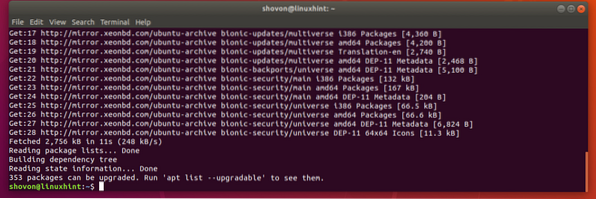
Agora instale o nslookup e escavação com o seguinte comando:
$ sudo apt install dnsutils
Agora pressione y e então pressione
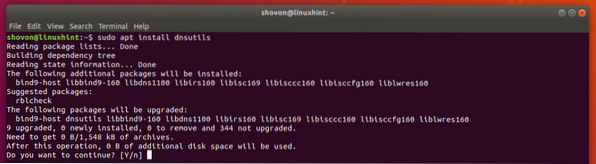
nslookup e escavação os comandos agora devem estar disponíveis.

Agora, para testar se o cache está habilitado, execute o seguinte comando:
$ nslookup google.comComo você pode ver, o servidor DNS usado para resolver o nome de domínio é 127.0.0.53, que é um endereço IP de loopback. Então, o cache de DNS está habilitado. Se você o desativou, o servidor DNS deve ser diferente de 127.0.0.X.
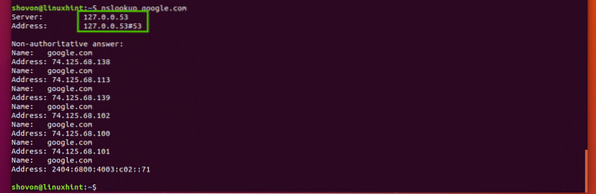
Você pode verificar a mesma coisa com o escavação comando, bem como o seguinte:
$ dig google.comComo você pode ver, os endereços IP de loopback também são usados como endereços de servidor DNS aqui. Então, o cache de DNS está habilitado.
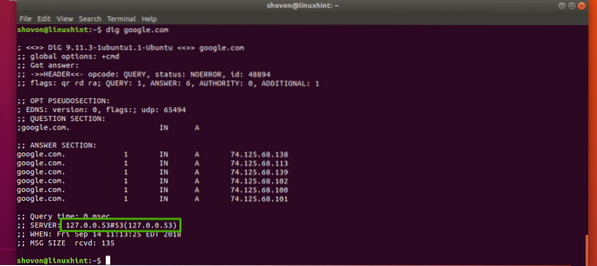
Limpando DNS no Ubuntu 18.04 LTS:
Ubuntu 18.04 LTS usa um servidor DNS local e armazena em cache as consultas DNS por padrão. Ubuntu 18.04 LTS usa systemd para este propósito.
Você pode executar o seguinte comando para verificar quantas entradas DNS estão armazenadas em cache e muitas outras informações no Ubuntu 18.04 LTS:
$ sudo systemd-resolve --statistics
Como você pode ver, as informações sobre o cache DNS estão listadas na seção marcada da captura de tela abaixo.
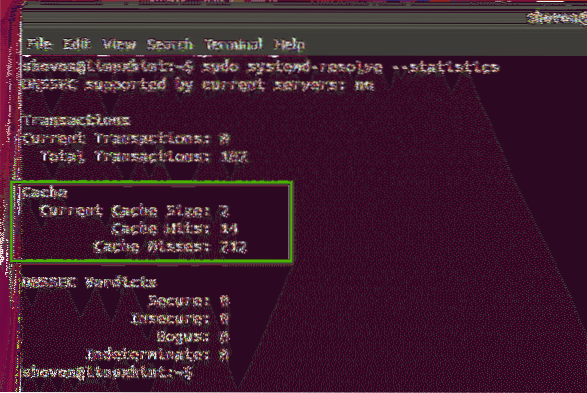
Para limpar o cache DNS no Ubuntu 18.04 LTS, execute o seguinte comando:
$ sudo systemd-resolve --flush-caches
Você também pode reiniciar o resolvido pelo sistema serviço para liberar os caches DNS no Ubuntu 18.04 LTS.
Para reiniciar o resolvido pelo sistema serviço, execute o seguinte comando:
$ sudo systemctl restart systemd resolvido
Como você pode ver, os caches são limpos.
$ sudo systemd-resolve --statistics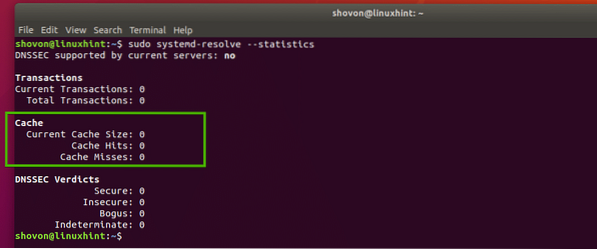
Limpando o cache DNS no Ubuntu 16.04:
No Ubuntu 16.04 LTS, o cache DNS não é habilitado por padrão. Mas alguns aplicativos como ligar, dnsmasq, nscd etc. pode armazená-lo em cache.
Se você estiver usando nscd para consultas de DNS em cache, então você pode limpar o cache DNS simplesmente reiniciando o nscd serviço.
Você pode reiniciar o nscd serviço no Ubuntu 16.04 LTS para liberar caches DNS com o seguinte comando:
$ sudo systemctl restart nscdSe você estiver usando dnsmasq para cache de DNS e, em seguida, reiniciando dnsmasq serviço com o seguinte comando deve limpar o cache DNS.
$ sudo systemctl restart dnsmasqEntão, é assim que você limpa o cache DNS no Ubuntu 18.04 LTS e 16.04 LTS. Obrigado por ler este artigo.
 Phenquestions
Phenquestions


